小白設置新買的路由器圖文解析
發布時間:2025-04-20 文章來源:xp下載站 瀏覽:
| 路由器(Router)是連接兩個或多個網絡的硬件設備,在網絡間起網關的作用,是讀取每一個數據包中的地址然后決定如何傳送的專用智能性的網絡設備。 導讀:小白如何設置新買的路由器? 如何設置路由器?(特別適用于剛購買路由器但不會使用的新用戶) 無線路由器可以實現寬帶共享功能,為內網的電腦、手機、筆記本等終端提供有線、無線接入網絡,實現共享寬帶上網。本文詳細介紹普通無線路由器連接寬帶上網的設置方法。 如果您使用的是我司有其他類型的路由器,由于設置方法有些差異,請選擇對應類型:  第一步:線路連接沒有使用路由器時,電腦直接連接寬帶上網,現在使用路由器共用寬帶上網,則需要用路由器來直接連接寬帶。根據入戶寬帶線路的不同,可以分為網線、電話線、光纖三種接入方式。連接方法請參考下圖: 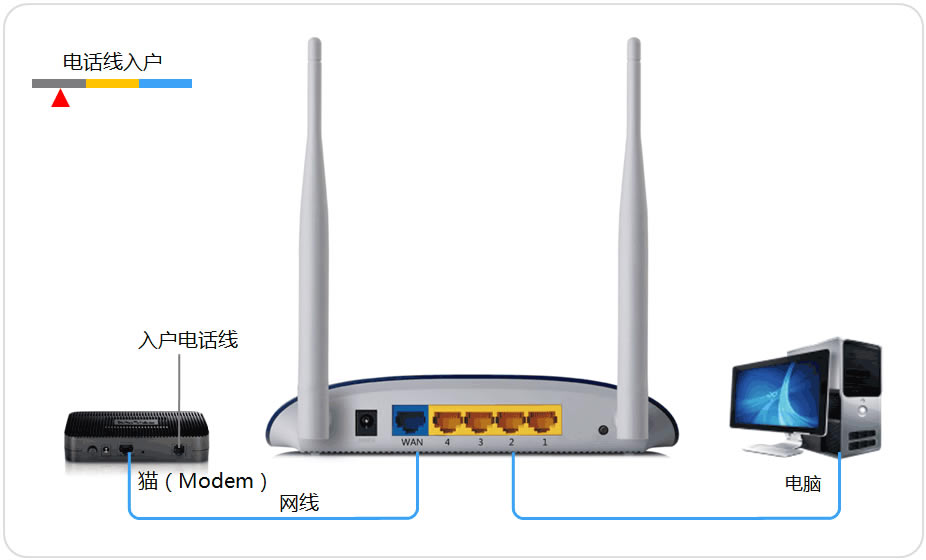 注意:寬帶線一定要連接到WAN口,WAN口顏色與LAN口一般不同,電腦連接1\2\3\4任意一個端口。 第二步:登錄路由器的登錄頁面1、輸入路由器管理地址 打開電腦桌面上的IE瀏覽器,清空地址欄并輸入路由器管理IP地址192.168.1.1,回車后彈出登錄框。 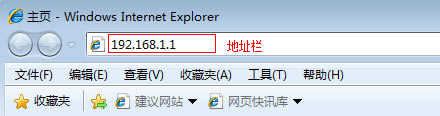 注意:部分路由器使用tplogin.cn登錄,路由器的具體管理地址建議在殼體背面的標貼上查看。 2、登錄管理界面 初次進入路由器管理界面,為了保障您的設備安全,需要設置管理路由器的密碼,請根據界面提示進行設置。如下圖: 注意:部分路由器需要輸入管理用戶名、密碼,均輸入admin即可。 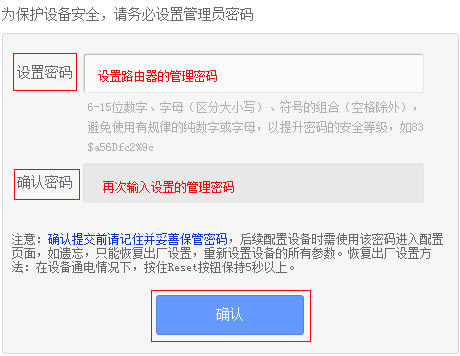 第三步:按照設置向導設置上網1、開始設置向導 進入路由器的管理界面后,點擊?設置向導,點擊?下一步。 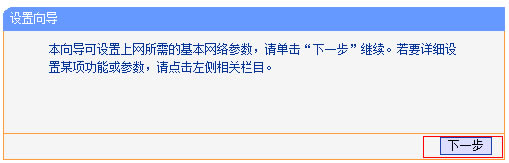 2、選擇上網方式 我司大部分路由器支持自動檢測上網方式,按照頁面提示的上網方式設置即可。 上網方式選擇?PPPoE(ADSL虛擬撥號)?,點擊?下一步。 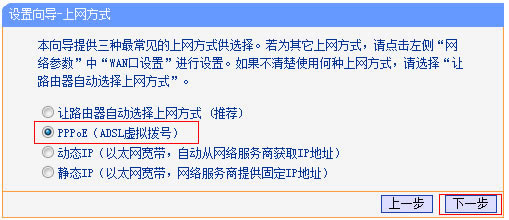 3、輸入上網寬帶賬號和密碼 在對應設置框填入運營商提供的寬帶賬號和密碼,并確定該賬號密碼輸入正確。 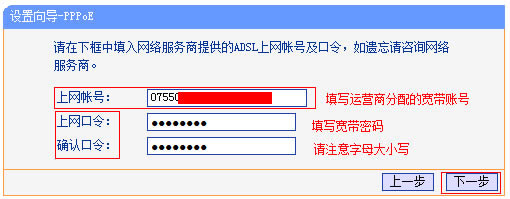 注意:80%的用戶因為輸錯寬帶賬號密碼導致無法上網,請仔細檢查入戶的寬帶賬號密碼是否正確,注意中英文輸入、字母大小寫、后綴等是否輸入完整。 4、設置無線參數 SSID即無線網絡名稱(可根據實際需求設置),選中?WPA-PSK/WPA2-PSK?并設置PSK無線密碼,點擊?下一步。 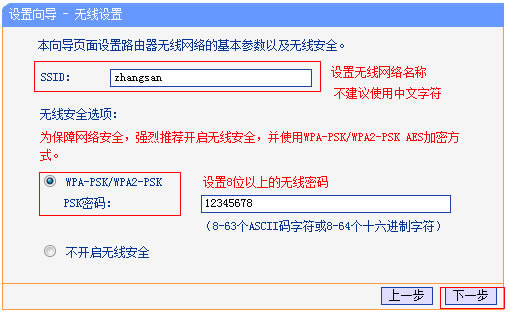 注意:無線密碼是用來保證無線網絡安全,確保不被別人蹭網。 5、設置完成 點擊?完成,設置向導完成。 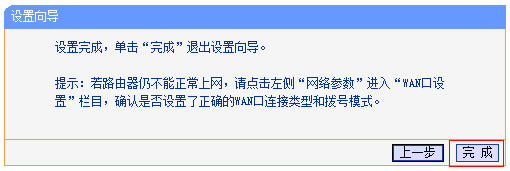 注意:部分路由器設置完成后需要重啟,點擊重啟即可。 第四步:試試上網能否成功設置完成后,進入路由器管理界面,點擊?運行狀態,查看?WAN口狀態,如下圖框內IP地址不為0.0.0.0,則表示設置成功。 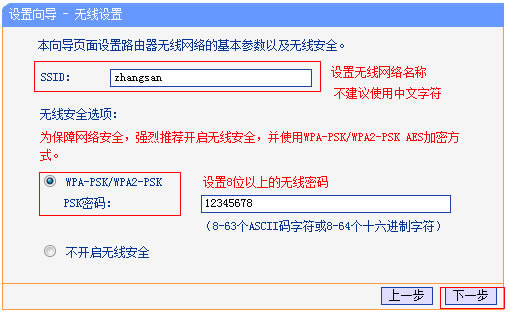 路由器不僅讓你更穩定快速地連接無線網絡,更可以讓家中的智能設備連接在一起。 |

